Hogyan változtassuk meg a letöltési mappát a böngésző Chrome, Opera és a Firefox
Először is mi kell érteni, és válaszoljon a kérdésre, hogyan kell látni egy listát a letöltések és hogyan kell tisztítani indítani a böngészőt.
Letöltések listája megtekinthető a gomb lenyomásával kombinálva ctrl + j. ezt követően látni fogja a kombináció az összes, hogy a letöltés törölheti kattintva a megfelelő elemet (ez jelen van minden ezen böngészők).
Kattintson a beállítások ikonra a jobb felső sarokban, akkor is különböző lehet. Például a Google Chrome úgy néz ki, mint ez:
A Comodo Dragon keresztül érhető el a felső menüben kattintson az ikonra a bal felső:
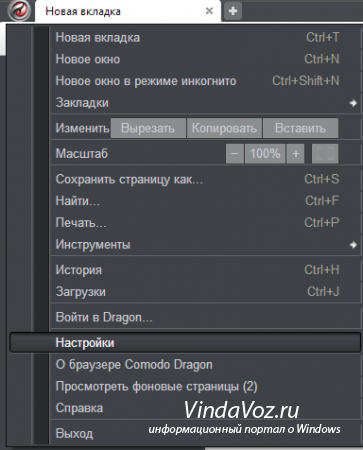
Kattintson a Speciális beállítások hivatkozásra legalján:
Változtatni az alapértelmezett Chrome letöltési mappában kattintson a Módosítás gombra, és válassza ki a kívánt mappát.
módosítsa a letöltési mappa króm
By the way, ha azt szeretné, hogy válasszon egy helyet minden egyes letöltés, jelölje ki a „megkérdezi, hová mentse az adott fájlokat letöltés előtt”.
Ha nem változtatta meg a beállításokat, a Chrome az alapértelmezett boot menti út mentén:
Windows XP. \ Documents and Settings \\ My Documents \ Downloads
Windows Vista, Windows 7, Windows 8 \ Users \\ Letöltések
Egy másik megfigyelés, a válasz arra a kérdésre, hogyan kell megnyitni a letöltések mappában után. valamint a jogot, hogy nyissa meg a letöltés után.
Miután a fájl letöltése, akkor láthatjuk a letöltés előrehaladásának megnyomja a gyorsbillentyűk, amit fentebb írtam, és onnan nyissa meg a mappát és fájlt. Vagy, akkor kattintson a nyílra az alján a letöltés, és válassza a Megjelenítés mappában

Hogyan változtassuk meg a letöltési mappát az Operában.
Opera ikonra kattintva a jobb felső sarokban, és válassza a Beállítások -> Általános beállítások (vagy a billentyű ctrl + f12).

Kattintson a Speciális fülre, és a bal oldali csomagtartó. Kattintson a Tallózás gombra. és válasszon ki egy mappát a letöltéseket.

By the way, ha rákattint az Add gombra megadhatja, hogy mit kell tennie, ha a letöltés bizonyos fájlokat.
Hogyan változtassuk meg a letöltések mappában a Mozilla Firefox.
Kattintson az ikonra a bal felső sarokban, válassza a Beállítások -> Beállítások
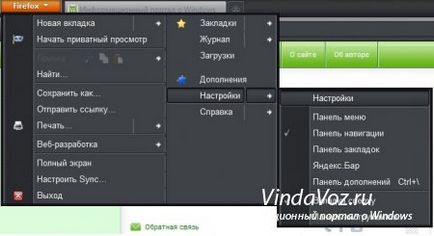
Ide az Alap fület, és kattintson a Tallózás gombra. . válassza ki a letöltés mappát.
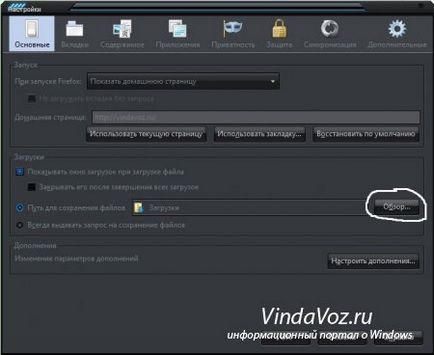
Ennyi, most már tudod, hogyan kell változtatni a letöltési mappát, valamint hogyan kell megnyitni a letöltési mappát.
egy nagyon jó program, de ez jó!
Segített a harmadik bekezdés kryakozyabry eltűnt. Köszönöm a segítséget!
igen, akkor nem hibás, és hogy csak azt határozza meg. Csak itt ne tegye.
de maga a számítógép azonnal visszaáll, és beállítja az összes vissza, mint a bumeráng járművezetők. Töröltem az Eszközkezelőben.